Как убрать привязку мобильного устройства Apple к iCloud
Как убрать привязку мобильного устройства Apple к iCloud

Сервис iCloud даёт возможность синхронизировать важные для пользователя данные на нескольких устройствах Apple, а также помогает найти гаджет в случае утери. Но иногда требуется срочно отвязать iPhone, iPad или iPod от iCloud.
Зачем отвязывать устройство Apple от iCloud
Отвязка, или деавторизация iPhone, iPad или iPod нужна, если вы хотите продать или подарить гаджет. Если не отсоединить устройство от iCloud, то новый владелец не сможет активировать его — будет срабатывать блокировка. В сервисном центре iStore операция отключения от iCloud стоит больших денег, поэтому перед тем, как продавать или дарить iPhone, iPad или iPod, желательно отвязать гаджет от аккаунта Apple iCloud.
Способы «отвязки» iPhone, iPad и iPod от iCloud
Есть несколько стандартных способов отсоединения устройства Apple от iCloud.
«Отвязка» с компьютера
Выполните следующие шаги.
- Переведите устройство в авиарежим или выключите. Функция перевода в авиарежим доступна в основных настройках.
- Зайдите на сайт icloud.com, а затем на сервис со своим Apple ID.
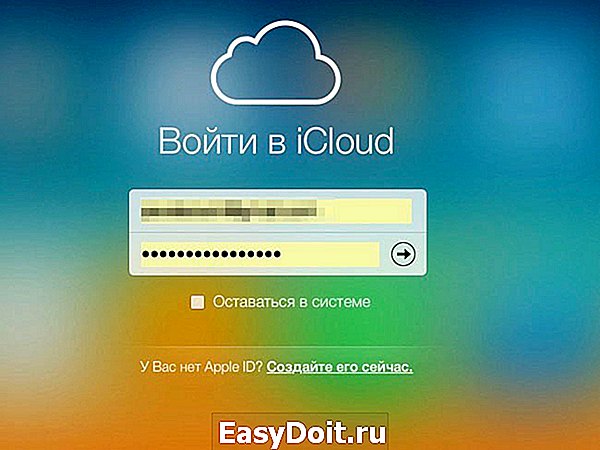
Введите ID и пароль к нему для авторизации в iCloud

Войдя в iCloud, найдите на рабочем столе иконку «Найти iPhone» и щёлкните по ней

Подтвердите авторизацию повторным вводом пароля

Выберите устройство для деавторизации
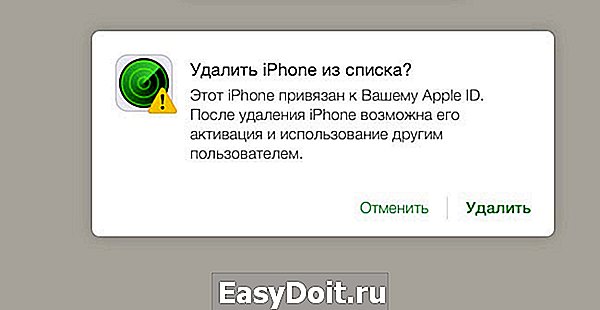
Подтвердите, что действительно хотите удалить именно это устройство
После этого деавторизация устройства Apple на iCloud будет выполнена.
«Отвязка» от iCloud непосредственно с деавторизуемого устройства
Деавторизовать iPad, iPod или iPhone можно и непосредственно с него. Используемые для этого меню и подменю одинаковы для всех типов устройств Apple.
-
Войдите в основные настройки и выберите подменю iCloud.

Войдите в настройки на вашем устройстве и выберите iCloud

Выберите действие «Выйти» в подменю iCloud
После этого деавторизация устройства будет выполнена.
Вывод устройства из iCloud через iTunes
Шаги, которые при этом варианте потребуется выполнить на компьютерах как с MacOS, так и с Windows, похожи.
-
Запустите iTunes и авторизуйтесь на сервисе iCloud.

Запустите iTunes и выполните вход на сервис iCloud

Войдите в настройки учетной записи iCloud в разделе iTunes Store

Войдите в управление устройствами

В разделе «Управление устройствами» выберите «Удалить», а затем «Готово» для завершения операции
Как проверить, деавторизовано ли устройство Apple
Блокировка активации (Activation Lock) — серьёзная проблема, без решения которой новый владелец iPhone, iPad или iPod не сможет нормально пользоваться устройством.
Если покупаете подержанный гаджет, то попросите продавца сделать следующее:
- деавторизовать устройство в iTunes Store, AppStore и iCloud;
- отключить на устройстве функцию слежения «Найти устройство»;
- произвести сброс настроек устройства и очистку пользовательских данных.
Те же действия придётся выполнить вам, если вы продаёте или дарите устройство Apple. После этого блокировка активации будет полностью снята, и устройство можно передавать другому человеку.
Другие способы деавторизации техники Apple
Другие способы «отвязки» iPhone, iPad или iPod от iCloud не вполне легальны. Например, если устройство потерялось, а нашедший его человек вместо того, чтобы вернуть прежнему хозяину, выполнил активацию гаджета «серыми» методами, его могут привлечь к ответственности за мошенничество. Кроме того, средства хакерского взлома устройств Apple (компьютерные программы, использующие уязвимости iOS) обычно работают недолго, поскольку компания Apple при каждом следующем обновлении iOS устраняет эти уязвимости. Так что лучше к таким средствам не прибегать.
Выполнив в точности все шаги по «отвязке» iPhone, iPad или iPod строго по приведённым выше инструкциям, вы можете без проблем продать или подарить гаджет другому человеку.
iwiki.su
Отвязка iPhone от учетной записи iСloud
Applе использует в своих устройствах систему защиты Аpple ID. Через идентификацию пользователя происходит вход в магазин Аpple, совершаются покупки, загрузка контента, управление личными данными, настройками и прочее. Надежность Аpple ID подтверждается тем, что, часто, даже владельцу айфона тяжело отвязать или выйти с учетной записи. Но все же, следуя правильной инструкции, сделать это можно спокойно.

Зачем удалять iСloud аккаунт прежнего пользователя?
Самая большая опасность не справиться с отвязкой афона заключается в том, что при покупке телефона с рук можно столкнуться с большими проблемами. Если iСloud не отвязан, то айфон может в скором времени заблокироваться. Не зная данных для входа, айфон превращается в музейный экспонат, и пользоваться им уже нельзя.
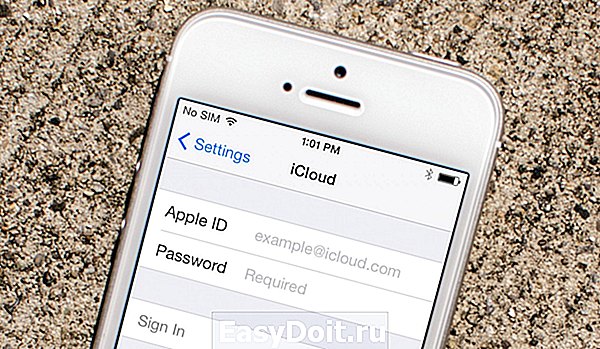
Даже если вы некоторое время без проблем пользуетесь купленным б/у айфоном, то после первого же обновления система покажет сообщение об активации iPhone. В данном случае подойдет только тот аккаунт iСloud с помощью которого производилась первоначальная настройка телефона. Сброс настроек и перепрошивка в разблокировке не помогут.
Как проверить привязку iPhone к учетной записи iCloud?
Первый шаг в проверке на наличие активного iСloud начинается с кнопки «Home». Если после нажатия устройство требует войти в аккаунт Apple ID или ввести пароль по Touch ID – это явный признак того, что айфон не отвязан. Второй вариант проверки – выполнить очистку iPhone. Для этого:
- Войдите в Настройки
- Основные
- Сброс
- Очистите контент и настройки
- Введите код-пароль
- Нажмите Стереть iPhone (два раза)
- Введите пароль от iCloud.

Конечно, этот способ требует предварительного согласия владельца устройства. После всех действий заходим в настройки айфона и вместо имени владельца должно появиться окошко с предложением войти в учетную запись iCloud.
Как отвязать iPhone от учетной записи iCloud?
Для этой опции существует несколько вариантов. Вы сможете выбрать тот, который покажется легче и доступнее. Иногда приходиться попробовать два и больше метода.
Удаление Apple ID с айфона
Выполните следующие шаги для успешной разблокировки:
- Открываем Настройки
- В самом верху отобразиться раздел Apple >Важно: последние версии iOS предоставляют три опции для выхода: Выход из iCloud и Магазина, отдельно выход из iCloud, и отдельно — из Магазина.
- Выбираем один из вариантов выхода
- Вводим пароль для отключения «Найти iPhone»
- Выключаем (Выкл.)
- Открываем меню Настройки – Основные – Сброс – Стереть контент и настройки.
- Нажимаем – Стереть устройство.

После завершения всех действий айфон будет полностью отвязан от iCloud. Все данные удаляются, а телефон сбрасывается до заводских настроек.
Отвязка Apple ID с помощью компьютера
Для начала войдите в iCloud на компьютере.

- Выбрать «Найти iPhone»
- Повторно вводим пароль

- Отмечаем наше устройство
- Кликаем на «Стереть iPhone»
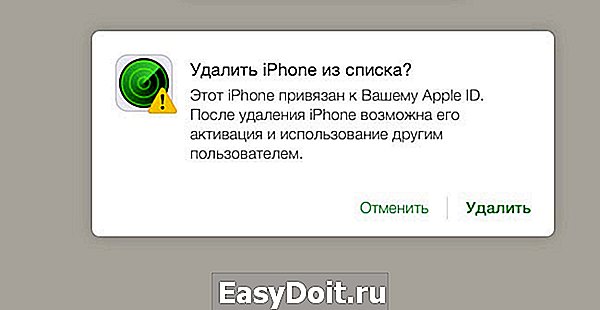
Альтернативный вариант удаления Apple ID – на вкладке «Все устройства» нажать на крестик напротив вашего айфона. Всплывающее окно запросит подтверждение, а также проинформирует о привязке аккаунта другими пользователями.

Полное удаление аккаунта
Если вы хотите создать новый аккаунт iCloud, тогда лучше всего удалить все личные данные на серверах Apple. Полная очистка учетной записи удалит всю персональную информацию о пользователе без возврата. Все покупки на сервисах Apple аннулируются. Так же будет очищено облако iCloud.
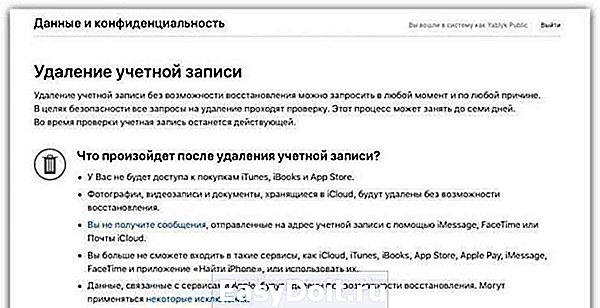
Для начала процесса удаления аккаунта нужно перейти на сайт Apple в специальный раздел — «Данные и конфиденциальность». Сначала нужно войти в учетную запись и ответить на несколько вопросов. Далее выбираем «Удаление учетной записи».
Процесс удаления состоит из нескольких пунктов:
- Указание причины удаления учетной записи
- Согласие с условиями удаления
- Адрес электронной почты для получения сопроводительной информации
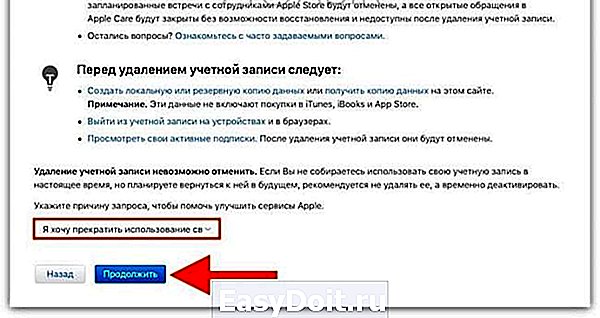
После будет предоставлен код, состоящий из 12 цифр. Полученный код является последней возможностью отказаться от удаления аккаунта. Для подтверждения запроса понадобиться до семи дней.
Удаление iCloud через iTunes
Для начала работы откройте iTunes и пройдите авторизацию в iCloud. Далее следуйте инструкциям:
- Находим раздел «iTunes Store»
- Войдите в настройки «Учетной записи»
- Переходим в «Управление свойствами»
- Нажимаем «Удалить» и «Готово».

Запрос на разблокировку в компанию Apple
Для разблокировки iPhone владелец может отправить запрос на разблокировку специалистам компании. Этот способ используется теми, кто случайно забыл свои данные авторизации, либо приобрел телефон, который требует ввода чужого айклауд. Для этого потребуется подтверждение права на легальное владение устройством.

Для запроса необходимо:
- Чек о покупке телефона с указанием адреса магазина и серийного номера.
- Фото задней части устройства
- Фото IMEI и серийного номера
- Все файлы пакуются в архив Zip
- Создайте личный Apple >Совет: постарайтесь вспомнить и указать в отдельном файле ответы на контрольные вопросы, которые были заданы при создании аккаунта; это облегчит задачу.
После сбора всех доказательств обращаемся в поддержку Apple. Они предоставят на электронную почту ссылку для загрузки файлов. Кроме этого, могут попросить дополнительные фото телефона или коробки. Одобрительный ответ придет, когда служба поддержки свяжется с магазином и проверит остальные доказательства на владение телефоном.
Заключение
Надежная система безопасности iPhone позволяет не переживать за персональные данные. В то же самое время, при покупке устройства с рук, есть большой риск получить не отвязанный iСloud на нем, что грозит блокировкой телефона, после чего им невозможно пользоваться полноценно.
Подписывайтесь на нашу Email-рассылку. Спамить не будем, обещаем!)
geekon.media
Как стереть айфон без пароля iCloud/Apple >
Существует много ситуаций (продажа или передача ), в которых пользователям необходимо стереть их iPhone /iPad /iPod, чтобы обеспечить их конфиденциальность. Тем не менее, если пользователи забыли свой пароль iCloud, Как сбросить iPhone без пароля iCloud/Apple ID? Здесь речь идет о лучших решениях для исправления.
Топ 2 способы очистить iPhone полностью перед продажей
Способ 1. Сбросить iPhone до заводских настроек без пароля iCloud.
Как удалить данные с iPhone перед продажей или передачей ? Заводские настройки — самый полезный метод для пользователей, пытающихся стереть их данные на iPhone X/ 8/ 7/ 6. Однако без пароля пользователи не могут просто восстановить свои файлы и данные, поэтому мы рекомендуем вам использовать бесплатный инструмент — Tenorshare ReiBoot, который является лучшим iOS инструментом в мире и может помочь пользователям решить все связанные проблемы с iOS. Вы можете выполнить только шаги, чтобы удалить данные iPhone без пароля. как очистить ihone полностью перед продажей.
Шаг 1: После загрузки и установки Tenorshare ReiBoot на вашем ПК / Mac запустите программу и подключите свой iPhone к компьютеру.
Шаг 2: Нажмите «iPhone Заводские Настройки» из верхнего угла, чтобы перейти в расширенный интерфейс восстановления системы непосредственно при подключении устройства iOS.
Шаг 3: В расширенном режиме нажмите «Исправить Сейчас», чтобы начать загрузку пакета прошивки, или вы также можете вручную импортировать прошивку, если у вас уже есть.
Шаг 4: После того как вы закончили загрузку прошивки, нажмите «Начать востановить». Во время восстановления убедитесь, что соединение между устройством iOS и компьютером. И процесс может занять около 10 минут. После восстановления системы ваше устройство перезагрузится как обычно.
И пользователи также могут обратиться к видеоуроку, чтобы узнать более подробный процесс.
Способ 2. Использование iTunes для сброса iPhone до заводских настроек ,если фукция Найти iPhone отключена
Как стереть айфон перед продажей или передачей ? Для пользователей, которые уже отключили функцию «Найти мой iPhone» для своего iPhone / iPad / iPod, вы также можете попытаться вернуть устройство iOS в режим восстановления и использовать iTunes для восстановления iPhone.
Чтобы легко войти в режим восстановления, вы также можете получить помощь от Tenorshare ReiBoot, чтобы он мог входить в режим восстановления / выйти из режима восстановления iPhone X / 8/7/6 только одним щелчком мыши.
Шаг 1. Просто запустите программу и нажмите «Войти в режим восстановления», вы увидите иконки iTunes и USB на экране iPhone.
Шаг 2: Затем подключите свой iPhone с помощью iTunes через USB-кабель, iTunes обнаружит iPhone в режиме восстановления и потребует его восстановления.
Шаг 3. Перейдите в раздел «iTunes»> «Обзор»> «Восстановить iPhone . », чтобы восстановить заводские настройки iPhone.
В этом посте мы вводим два способа стереть iPhone, когда вы заблокированы из пароля iCloud. Tenorshare ReiBoot является предпочтительным рекомендуемым методом, когда дело касается стирания и iPhone без Apple ID. Кроме этого, Сброс iPhone до заводских настроек тоже может испровить другие проблемы, например айфон завис на шнурке айтюнс, айфон завис на яблоке и т.д.
www.tenorshare.ru
Как сбросить iCloud на iPhone 5S, 4S, 6
время чтения: 5 минут
Один из популярных сервисов на айфон – облачное хранилище айклауд. Как сбросить айклауд на айфоне 5s и других моделях, например, при перепродаже или передаче айфона в другие руки – читайте в нашем материале.
Для пользователей смартфонов iPhone предоставляется большое количество полезных сервисов, доступ к которым открывает аккаунт Apple ID. Но при передаче своего гаджета, в случае продажи или по другой причине возникает необходимость сбросить айклауд на айфоне 5s или другой модели. И нужно знать, как это сделать.

Как сбросить айклауд на айфоне?
Для того, чтобы выполнить сброс потребуется следовать следующей инструкции:
- Берем свой гаджет и заходим в «Настройки».
- Далее «Apple ID».
- Пролистать страницу вниз и нажать «Выйти».
- Далее потребуется подтвердить действие и ввести пароль от своего аккаунта.
Важно отметить, что для того, чтобы сбросить айклауд на айфоне 4s и других моделях нужно знать пароль от своего Apple ID.

Как выполнить сброс если забыли пароль?
Теперь стоит рассмотреть, как сбросить айклауд на айфоне в случае, если пароль вы не знаете. Но отметим, что это поможет в том случае, когда телефон, и, соответственно, аккаунт принадлежат вам и пароль просто был забыт.
Для этого потребуется восстановить доступ к ID:
- Заходим на сайт для входа в аккаунт и внизу нажимаем восстановить пароль.
- Вводим свою электронную почту, к которой привязан ID.
- Ждем письма от Apple и следуем инструкции в нем.
После восстановления и активации пароля можно будет сбросить айклауд в соответствии с инструкцией, которая была приведена ранее.
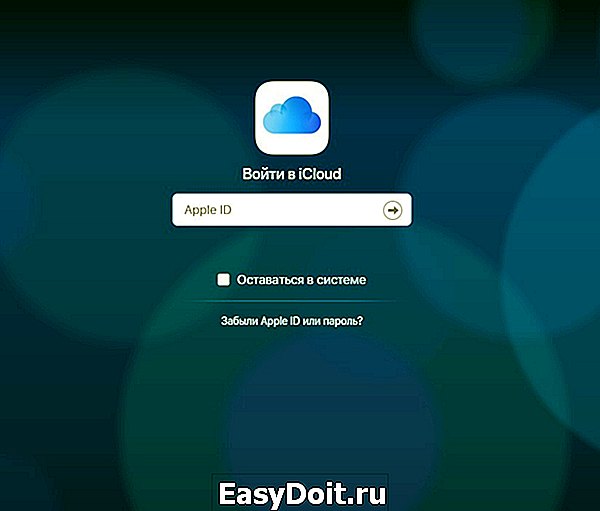
Как сбросить айклауд на айфоне без пароля?
В случае, если аккаунт вам не принадлежит и пароль неизвестен, что бывает при покупке телефона с рук, существует несколько способов удалить учетную запись, в частности:
- Связаться с прежним владельцем и узнать пароль или попросить самостоятельно удалить все данные аккаунта.
- В случае, если первый пункт невозможен по любой причине можете попробовать обратиться в службу поддержки Apple. Они с радостью помогут вам, но для этого понадобится предоставить все данные о телефоне, в частности понадобится коробка, документы и чек из магазина, где он был приобретен.
- Если же не один из вариантов не помог, то спасти телефон не получится. Единственное, разблокировать можно модели до 5S, в случае, если установлена операционная система iOS версией до 7.0.6.

Последний шанс сбросить айклауд на айфоне 5S
Если предыдущие варианты не подходят, то свой телефон вы уже спасти не сможете. Единственным исключением становится модель 5S или более ранние, на которых установлена iOS версией 7.0-7.0.6, поскольку в ней имеется небольшая лазейка для удаления записи.
На более поздних это сделать не получится, но если вы все-таки счастливый обладатель такого гаджета, то для удаления следуйте инструкции:
- Заходим в настройки телефона и переходим в меню iCloud.
- Одновременно нажимаем «Удалить учетную запись» и пункт «Найти iPhone».
- В том случае, если вы нажали одновременно, появится окно для подтверждения действия, где понадобится ввести пароль.
- Ничего не нажимаем, а просто зажимаем кнопку блокировки и выключаем телефон.
- При включении учетная запись будет стерта и вы сможете подключить новую.
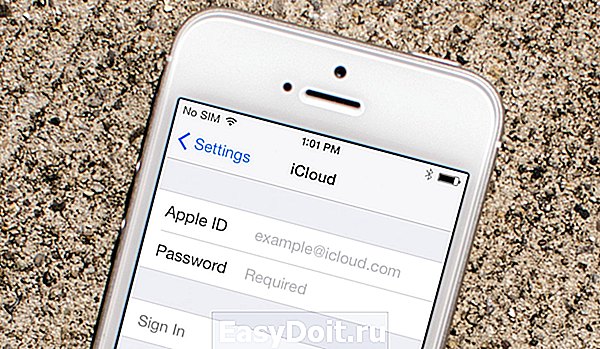
Но такое не всегда срабатывает, и можно попробовать более сложный вариант в соответствии со следующей инструкцией:
- Заходим в настройки, далее iCloud.
- Нажимаем удалить учетную запись, после чего отменяем действие.
- Заходим в учетную запись, удаляем поле пароль и вводим любой на свое усмотрение. Подтверждаем и выходим.
- Повторяем второй пункт.
- Далее заходим в учетную запись, стираем значение строки описание и нажимаем «Готово».
- Опять жмем «Удалить учетную запись» и теперь она должна быть удалена без запроса пароля.
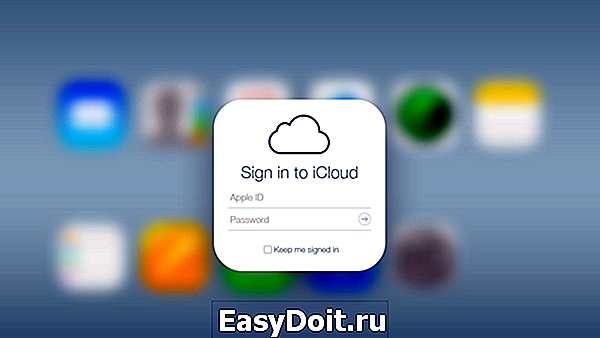
Сохранение данных Айфона перед сбросом аккаунта
В случае, если вы просто меняете Apple ID, но устройство остается вашим, то для сохранения файлов, необходимо просто перенести их из облака айфклад, в галерею телефона и сохранить там.
Если же требуется сохранить данные и сбросить айклауд на айфоне 6, то следуйте инструкции:
-
Заходим в «Настройки» и переходим в Apple >

После этого проводится полный сброс телефона с обнулением для передачи новому владельцу. Выходите с аккаунта, в соответствии с предоставленной ранее инструкцией.
Также стоит полностью сбросить все данные и настройки до заводских, что делается следующим образом:
- В настройках переходим в пункт «Основные».
- Далее «Сброс».
- Выбираем пункт «Удаление контента и настроек».
- Подтверждаем действие и ожидаем.
По завершению у вас будет полностью чистый телефон с заводскими настройками.
iphone-gps.ru
Как удалить учётную запись iCloud?
Обладатель техники от Apple, решивший подготовить iPhone к продаже или просто завести другую учётную запись, обязательно столкнётся с необходимостью удалить iCloud — в зависимости от своих потребностей, только на одном устройстве или полностью. Несмотря на функциональность Айфонов и Айпадов, сделать это в два клика мышью не получится — аккаунт надёжно защищён от неавторизованных манипуляций. Удалить iCloud без лишних сложностей поможет следующая инструкция.
На Айфоне
Стоит сразу предупредить: полностью удалить iCloud, как и связанную с облачным хранилищем учётную запись Apple ID, на iPhone невозможно. Всё, что доступно не желающему заходить на официальный сайт владельцу — отвязка устройства от аккаунта. Выполняется она штатными средствами в «Настройках» Айфона.
Выйти из своей учётной записи на телефоне не сложнее, чем восстановить пароль от iCloud; делается это следующим образом:
- Пользователь переходит в «Настройки» своего Айфона.

- В самом верху тапает по иконке привязанного аккаунта.

- Оказавшись в разделе Apple ID, пролистывает страницу «до упора».

- И нажимает на расположенную в центре кнопку «Выйти».
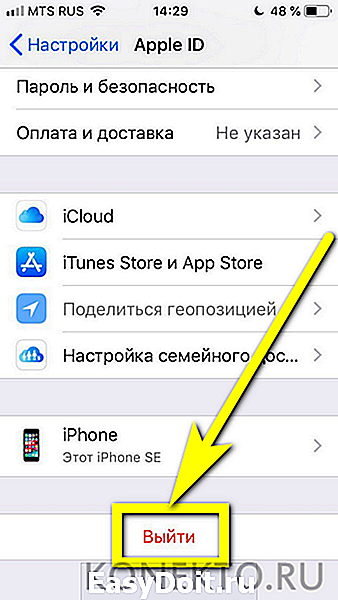
- По мере надобности введя свои логин и пароль и подтвердив желание выйти из учётной записи, владелец iPhone отвязывает устройство от iCloud, отменяя тем самым синхронизацию.
Совет: чтобы не потерять важные данные, рекомендуется в разделе «Настроек» iCloud проверить, сколько занято места в облачном хранилище, и скопировать оттуда необходимую информацию — это займёт не больше времени, чем попытки разобраться, почему компьютер не видит Айфон.

Через браузер
Пользователь, который забыл или потерял свой iPhone и хочет защитить конфиденциальные данные, может полностью, раз и навсегда удалить Apple ID — а вместе с ним и учётную запись iCloud. При этом теряются все сделанные покупки, пропадает синхронизация между оставшимися в распоряжении владельца устройствами — и, разумеется, клиент Apple лишается всех прав на использование аккаунта.
Чтобы полностью удалить iCloud, понадобится:
- Открыть браузер на любом удобном для использования устройстве (например, на стационарном компьютере) и перейти по ссылке icloud.com. Подождав некоторое время, обладатель Айфона должен ввести в появившемся виджете свой логин iCloud.

- И пароль от аккаунта — они совпадают с данными Apple ID.
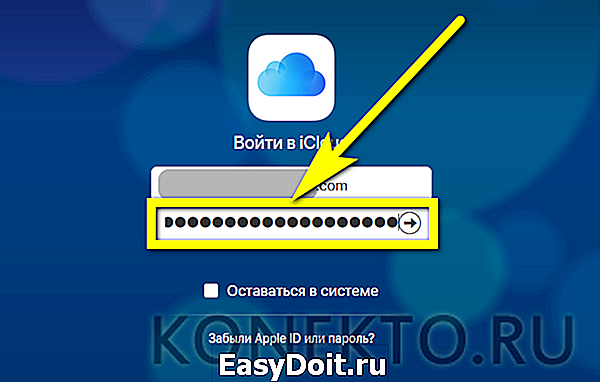
- В силу индивидуальных особенностей разработчиков Apple вводить свои логин и пароль в процессе удаления iCloud придётся довольно часто. Немного сократить количество повторяющихся действий можно, установив галочку в чекбоксе «Оставаться в системе».
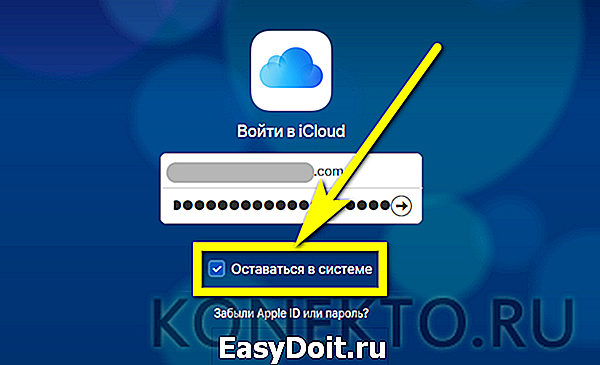
- Войдя в iCloud, пользователь должен открыть раздел «Настройки».

- И в поле Apple ID перейти по ссылке «Управление».
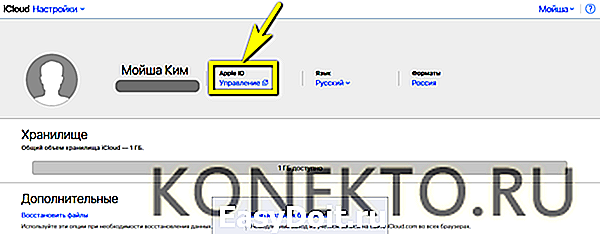
- На новой странице логин и пароль от своего iCloud обладатель iPhone может не указывать. Вместо этого, переместившись по странице вниз.
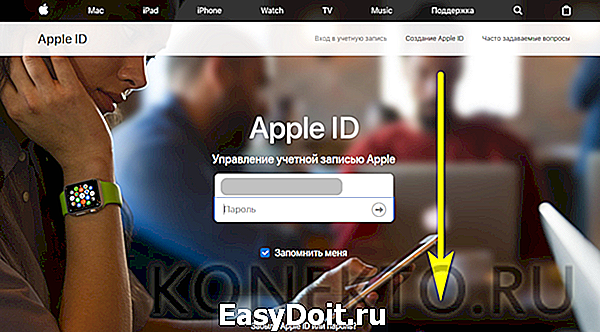
- Он должен кликнуть по ссылке «Политика конфиденциальности».

- Теперь, отыскав раздел «Доступ к личной информации», необходимо перейти по содержащемуся в нём адресу.

- И снова ввести свои логин и пароль.

- Отметив галочкой чекбокс «Запомнить меня», владелец Айфона сможет перейти к главному и удалить ставший ненужным iCloud.

- В некоторых случаях перед переходом к соответствующему разделу система может потребовать от пользователя ответить на личные вопросы, определяемые при создании аккаунта. На этой же странице рекомендуется создать пин-код для связи с оператором — он упростит общение по телефону, без которого удаление учётной записи iCloud не всегда возможно. Нажав на соответствующую ссылку, нужно.
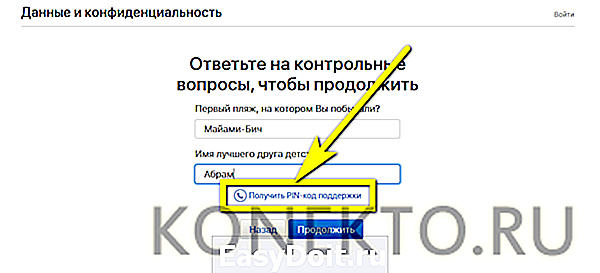
- Воспользоваться кнопкой «Сгенерировать PIN-код».

- Записать полученную комбинацию и нажать на кнопку «Готово».

- Оказавшись в разделе «Данные и конфиденциальность», обладатель iPhone должен перейти вниз по странице и кликнуть по ссылке в разделе «Удаление учётной записи».
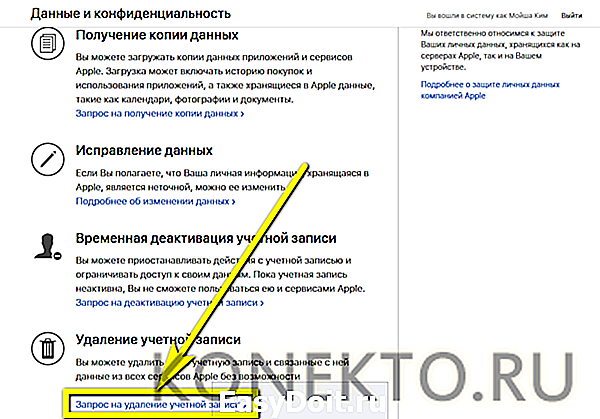
- Ознакомившись с предупреждением о последствиях удаления аккаунта iCloud.

- Следует выбрать в выпадающем списке причину такого поступка.
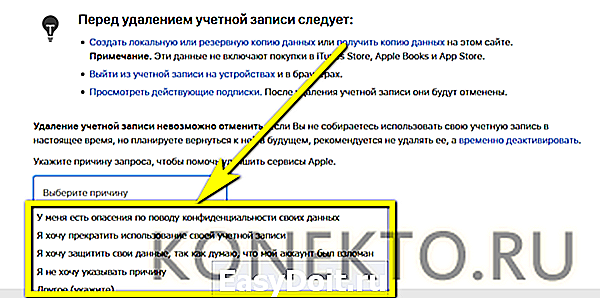
- Юзер может остановиться на любом из «готовых» вариантов.

- Или привести свой, после чего нажать на кнопку «Продолжить».
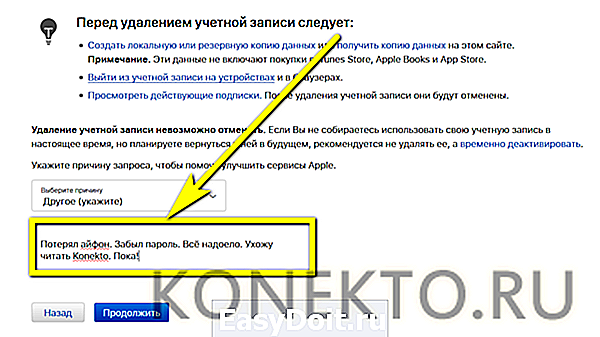
- Прочтя очередное предупреждение.
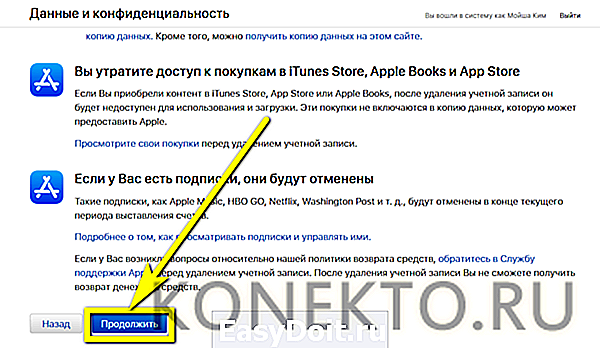
- И согласившись с порядком удаления учётной записи iCloud.

- Обладатель iPhone должен выбрать порядок информирования о состоянии удаляемого аккаунта.

- Если он предпочёл связь по телефону, в следующем окошке понадобится выбрать в выпадающем меню код своей страны.

- Ввести свой номер и нажать на кнопку «Продолжить».
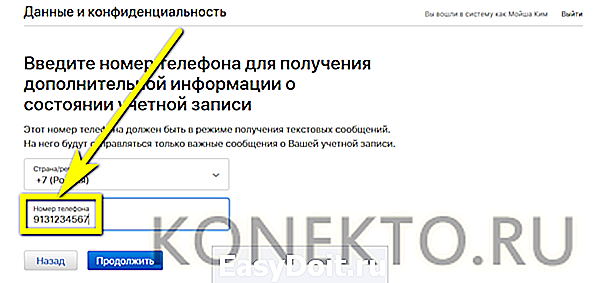
- В итоге владелец Айфона окажется на странице с уникальным кодом. Его нужно записать, скопировать или сохранить иным образом вплоть до полного удаления учётной записи.

- На следующей странице пользователю будет предложено ввести ранее созданный код. Сделать это обычным путём из буфера обмена не получится — придётся набрать двенадцать цифр самостоятельно.

- Сделав это и щёлкнув по кнопке «Продолжить».
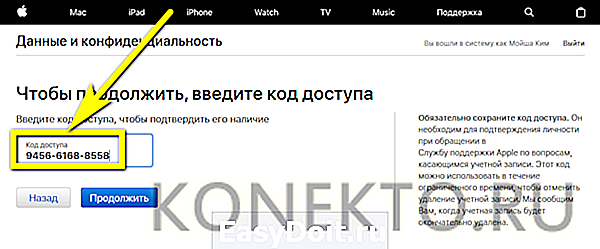
- Юзер снова столкнётся с предложением подумать о последствиях удаления аккаунта iCloud. Если решение определённо принято, нужно нажать на кнопку «Удалить учётную запись».
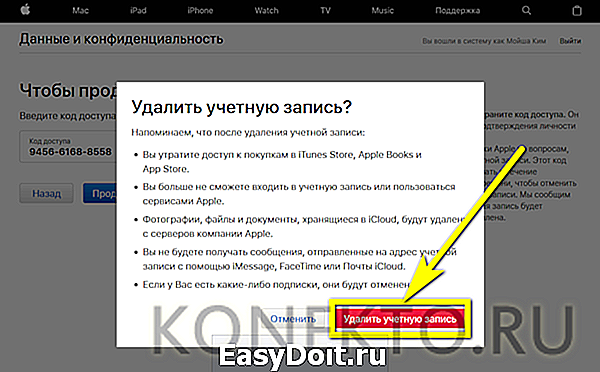
- Теперь следует выйти из своего профиля iCloud на всех устройствах. Самый простой способ сделать это — вернуться в «Настройки» облачного хранилища и воспользоваться соответствующей ссылкой.
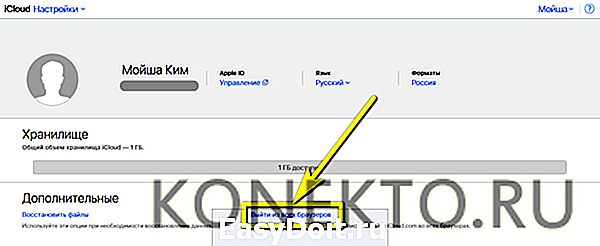
- Отлично! На почту хозяина Айфона придёт письмо, извещающее, что удаление аккаунта может занимать до семи суток. На протяжении этого времени с юзером могут связываться специалисты Apple — следует быть готовым пройти аутентификацию и ещё раз объяснить причины удаления.
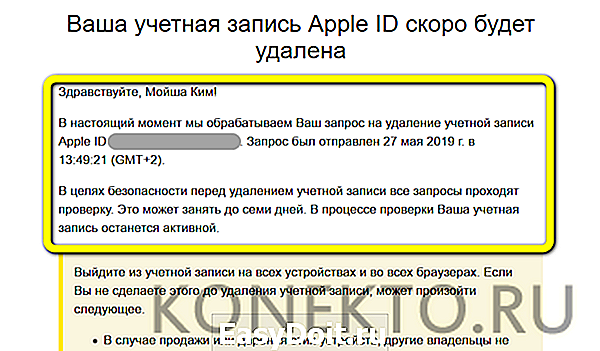
Если по прошествии семи дней учётная запись iCloud по-прежнему активна и пользователь не забыл о своём желании удалить аккаунт, необходимо для прояснения деталей связаться со службой поддержки Apple:
- На официальном сайте производителя перейти в раздел «Поддержка».
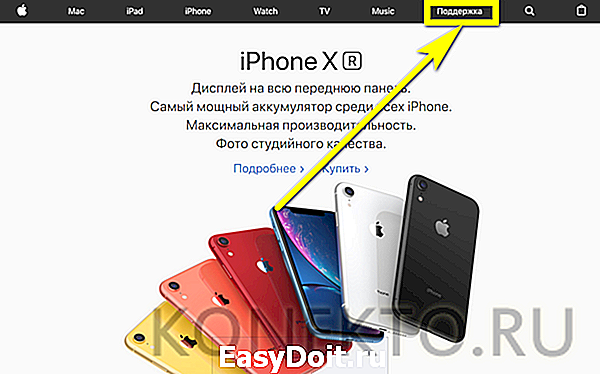
- На открывшейся странице кликнуть по ссылке «Обратиться в службу поддержки».

- Нажать на кнопку Apple ID.

- Далее — на кнопку «Другие разделы про идентификатор Apple ID».
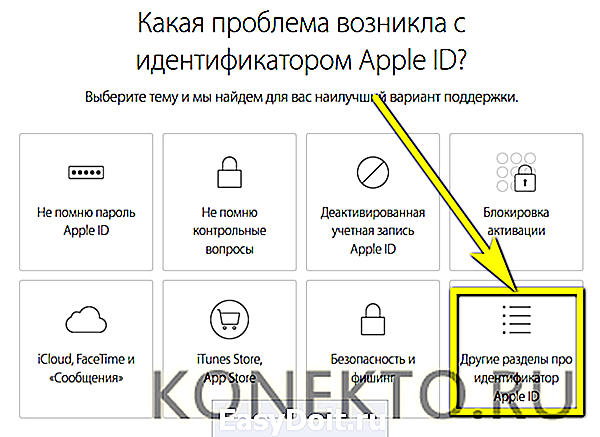
- На новой странице войти в раздел «Удалить учётную запись».

- И выбрать способ связи со специалистом. Рекомендуется воспользоваться кнопкой «Поговорить со службой поддержки сейчас» — это самый простой и оперативный вариант.

- Указав в появившейся форме обратной связи свой сотовый номер и нажав на кнопку «Продолжить», пользователь может спокойно ожидать звонка — как правило, операторы связываются с клиентами в течение пяти-десяти минут.

Совет: если консультант Apple будет настаивать на невозможности удаления учётной записи, не стоит с ним соглашаться — вместо этого лучше указать на прежние самостоятельные попытки и принятое пользовательское соглашение, предусматривающее возможность полного избавления от аккаунта iCloud.
Подводим итоги
Удалить учётную запись iCloud не сложнее, чем узнать, что делать, если Айфон не включается. Пользователь может полностью избавиться от аккаунта в браузере, зайдя на официальный сайт Apple и пройдя несложную процедуру. На Айфонах и Айпадах удалить iCloud не получится — можно лишь отвязать устройство от профиля, остановив таким образом синхронизацию данных и покупок.
konekto.ru
